Excelの印刷時のヘッダー・フッダー設定

エクセル(Excel)のデータを印刷する際に、上部ヘッダー部分や下部フッター部分にファイル名やシート名、日付、時間などを任意で指定し、付与した状態で出力する事ができます。
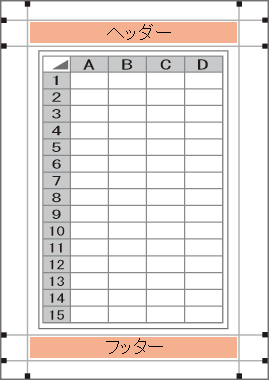
ヘッダー/フッターの編集は[ページ設定]ダイアログから行う
まずは[ページレイアウト]タブを選択し、[ページ設定]の右側にある 1ボタンを押下
![[ページレイアウト]タブから[ページ設定]ダイアログを開く](https://excel-microsoft.info/wp-content/uploads/007/007005_002.png)
[ページ設定]ダイアログが開いたら 2[ヘッダー/フッター]タブを選択
3ヘッダーはExcelにもともと用意されている内容を付与するのであれば、プルダウンから選択できます。
4フッターも同様にプルダウンから選択する事ができます。
5[ヘッダー編集]ボタン、[フッター編集]ボタンで更に細かく記載内容をカスタマイズできます。
![[ヘッダー/フッター]タブのプルダウンから印刷する情報を選択](https://excel-microsoft.info/wp-content/uploads/007/007005_003.png)
5[ヘッダー編集]を押下し
ヘッダー編集ダイアログを開く
A書体(フォント),色,文字サイズなどを設定できます
Bページ番号を挿入
C(全)ページ数を挿入
D日付の挿入
E時刻の挿入
Fファイルパスの挿入(データの保存場所)
Gファイル名の挿入
Hシート名の挿入
I図の挿入
ヘッダーの[右側]、[中央部]、[左側]のどこに記載したいかを選択後、A~ Iのボタンを押せばOKです。
![[ヘッダー]ダイアログや[フッター]ダイアログで内容をカスタマイズ](https://excel-microsoft.info/wp-content/uploads/007/007005_004.png)


Excelの印刷時のヘッダー・フッダー設定へのコメント